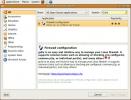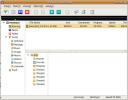Ako používať VeraCrypt na Linuxe
Po celé roky bol TrueCrypt šifrovacím nástrojom pre používateľov systému Linux. Fungovalo to dobre a urobilo všetko, čo ste kedy mohli chcieť. Potom jedného dňa bol projekt prerušený. Odvtedy sa používatelia systému Linux snažia nájsť šifrovací nástroj, ktorý tiež funguje. Pre väčšinu je najlepším nástrojom použitie VeraCrypt. Hlavným dôvodom, prečo VeraCrypt vyniká od ostatných nových šifrovacích nástrojov, je to, že ide o „vidlicu“ zo starého kódu TrueCrypt. To znamená, že ak ste TrueCrypt používali roky, ale chcete niečo, čo je aktívne udržiavané, môžete nainštalovať VeraCrypt na Linux a všetko bude fungovať.
VAROVANIE SPOILER: Posuňte zobrazenie nadol a pozrite si video príručku na konci tohto článku.
Softvér VeraCrypt je pôsobivý. Vďaka tomu môžu používatelia šifrovať jednotlivé súbory, vytvárať zväzky a šifrovať celé oddiely. Tu je návod, ako používať VeraCryp v systéme Linux.
inštalácia
ubuntu
sudo add-apt-repository ppa: unit193 / šifrovanie
sudo apt update sudo apt install veracrypt
Debian
Neexistujú žiadne oficiálne archívy, ktoré môžu používatelia Debianu pridať do svojho systému na inštaláciu šifrovacieho softvéru VeraCrypt. Najjednoduchší spôsob, ako ho nainštalovať, je stiahnite si súbor DEB priamo zo stránky služby OpenSUSE build. Momentálne má podporu pre Debian 7 - 9.
Arch Linux
sudo pacman -S verakrypt
fedora
sudo dnf copr povoľuje scx / veracrypt. sudo dnf nainštalujte veracrypt.x86_64 -y
openSUSE
Chyť najnovšia verzia VeraCrypt z OBS. Podporované sú všetky aktuálne verzie OpenSUSE (Leap and Tumbleweed). Na stránke sťahovania vyberte rozbaľovaciu ponuku vedľa vašej verzie programu SUSE a potom kliknutím na tlačidlo Inštalovať softvér získajte.
Iné Linuxy
Spolu s balíkom pre niekoľko distribúcií Linuxu má VeraCrypt inštalačný program na stiahnutie pre „generický Linux“. To znamená, že pokiaľ prevádzkujete distribúciu systému Linux, budete ju môcť nainštalovať. Choďte na webovú stránku VeraCrypt, stiahnite si najnovšie vydanie a postupujte podľa pokynov.
Encrpyting s VeraCrypt
Šifrovanie pomocou softvéru VeraCrypt sa začína vytvorením prázdneho súboru niekde vo vašom súborovom systéme. Najprv otvorte správcu súborov a kliknite na adresár, do ktorého by ste chceli mať zašifrované položky. Keď nájdete požadovaný adresár, kliknite pravým tlačidlom myši (na nič) a vyberte „nový“, „vytvoriť nový dokument“, „vytvoriť prázdny súbor“ alebo čokoľvek, čo hovorí správca súborov.

Pomenujte súbor podľa svojich predstáv. VeraCrypt uloží všetky vaše zašifrované údaje do tohto jediného súboru, takže je veľmi dôležité ich sledovať. Po vytvorení prázdneho súboru otvorte program VeraCrypt a začnite proces šifrovania.
Ak chcete vytvoriť nový šifrovaný súbor, vyberte v šifrovacom nástroji položku „Vytvoriť zväzok“. Po výbere tejto možnosti sa zobrazí Sprievodca vytvorením zväzku. Tento sprievodca vysvetľuje dva rôzne spôsoby šifrovania. Obe metódy sú dobré, ale v tomto návode sa zameriame na možnosť začiatočníka. Ak chcete začať, vyberte možnosť „vytvoriť kontajner so šifrovaným súborom“.
Na ďalšej stránke sú dva typy šifrovanie zobrazia sa možnosti. Prvou možnosťou je vytvoriť kontajner ako štandardný zväzok VeraCrypt. Druhý umožňuje používateľom vytvoriť skrytý zväzok VeraCrypt. Pre väčšinu používateľov má prvá možnosť najväčší zmysel. Ak však potrebujete viac zabezpečenia, zvážte výber možnosti skrytého zväzku.
Po výbere typu zväzku, ktorý chcete vytvoriť, budete musieť vyhľadať predtým vytvorený prázdny súbor. Kliknite na „vybrať súbor“, vyhľadajte ho na počítači a pokračujte kliknutím na tlačidlo Ďalej.
Ďalší krok v procese vytvárania zväzku vyžaduje výber šifrovacieho algoritmu. Predvolená možnosť je dobrá voľba (AES), ale ak chcete niečo iné, kliknite na rozbaľovaciu ponuku vyberte iné metódy šifrovania a potom kliknutím na tlačidlo Ďalej prejdite na výber veľkosti šifrovania kontajner.

Kontajner nemá požadovanú veľkosť a môže byť taký veľký alebo malý, ako sa mu páči (ale nie menší ako 256 kB). Zadajte veľkosť kontajnera a potom kliknutím na tlačidlo Ďalej nastavíte heslo. Majte na pamäti, že čím silnejšie je heslo, tým je menej pravdepodobné, že niekto môže preniknúť do tajných súborov. Najlepšie výsledky dosiahnete pomocou strongpasswordgenerator.com.

Po nastavení hesla je proces šifrovania takmer ukončený. Zostáva už len formátovanie kontajnera. Ako systém súborov vyberte FAT a potom kliknutím na „format“ dokončite proces vytvárania zväzku.
Dešifrovanie pomocou VeraCrypt
Dešifrovanie nie je možné vykonať jednoduchým kliknutím na súbor kontajnera. Namiesto toho musíte súbor pripojiť do samotnej aplikácie VeraCrypt. Urobíte to tak, že otvoríte softvér a kliknete na „vybrať súbor“. Vyhľadajte prázdny súbor, v ktorom je uložený šifrovací kontajner na počítači so systémom Linux. Potom v zozname vyberte slot. Po vybratí slotu kliknite na „pripojiť“, čím získate prístup k obsahu šifrovaného súboru kontajnera.

Po pripojení zväzku budete môcť pridať ľubovoľný počet údajov. Ak ho chcete získať, prejdite na nástroj VeraCrypt a vyberte zväzok z jedného zo slotov v zozname. Kliknutím na „otvoriť“ spustíte kontajner v správcovi súborov. Odtiaľ umiestnite toľko súborov, koľko chcete. Po dokončení sa vráťte k softvéru a vyberte možnosť „odpojiť“.
Vyhľadanie
Posledné Príspevky
Ako nainštalovať Codelobster na Linuxe
Potrebujete dobré prostredie na vývoj webových aplikácií, ktoré bud...
Nainštalujte a používajte správcu brány Gufw Firewall v Ubuntu Linux
Linux má predvolený firewall nazývaný UFW(Nekomplikovaný firewall),...
Manažéri sťahovania Gwget a Multiget pre Ubuntu
Ak potrebujete sťahovať príliš veľa softvéru a dokumentov, vzniká p...